
宿題❿ 解答例【Excelパワークエリ入門ドリル】
こんにちは!
パソコンインストラクター歴14年目の
チサです。(*´∀`)
今日は
Excelパワークエリ入門ドリルの
宿題❿
の解答例を紹介します。
この本の最後に
宿題を10問出題しているのですが
最後の❿問目の
解答例を紹介しますね。
素材はこちらからも
ダウンロードできますよ♪
❿問目は
どんな問題かというと…
👇

ヨガ_初心者クラス🧘
と
筋力トレーニング🏋️
2つのプログラムの
名簿作成!
どんなふうに
作ればいいかなぁ??
🙄
氏名は姓と名でくっ付けて
メールアドレスは
@の前と後で分ける…
そんな感じ⁉️
ではさっそく!
素材ファイルを開いて
やってみましょう♪
٩(ˊᗜˋ*)و
◆やり方
❶ データ ➡ テーブルまたは範囲から
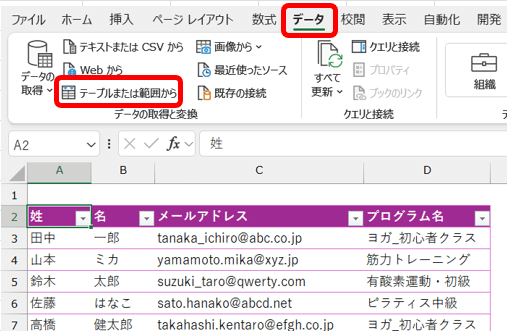

開いた!
❷ メールアドレスの分割
メールアドレスの列を選択し
変換 ➡ 列の分割 ➡ 区切り記号による分割
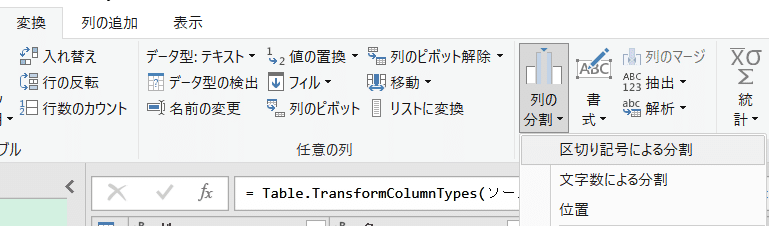
区切り記号が
@になっていることを確認しOK👇

メールアドレスを
2つに分割できた!👇
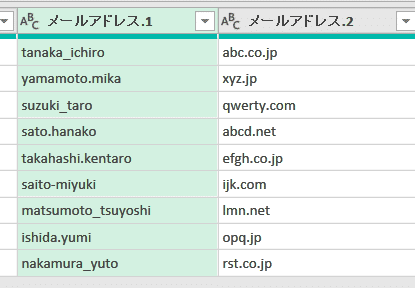
❸ メールアドレス2の先頭に@を追加
メールアドレスの列を選択し
変換 ➡ 書式 ➡ プレフィックスの追加
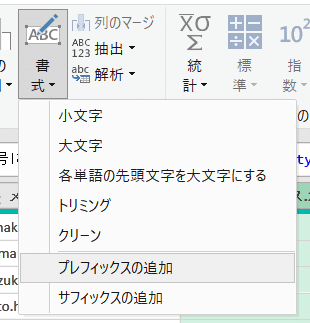
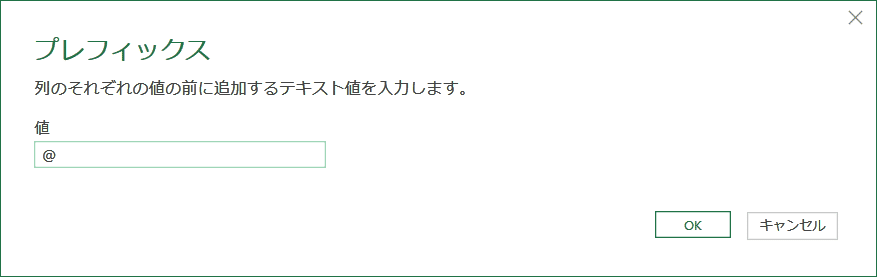
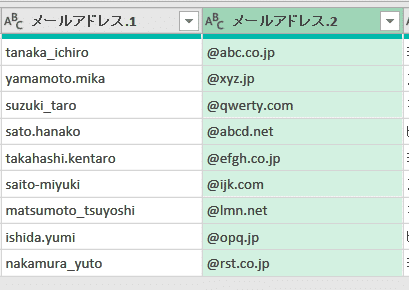
ヽ(=´▽`=)ノ
このあたり…
ちょっと2度手間⁉️な感じがするけれど
(@で分割したあとに、@を追加する)
もしも
もっといい方法知ってる方は
ぜひ!教えてほしい…🥺
❹ 姓と名のマージ
姓と名の列を選択し
変換 ➡ 列のマージ
すると
こんなダイアログが出てくるので👇
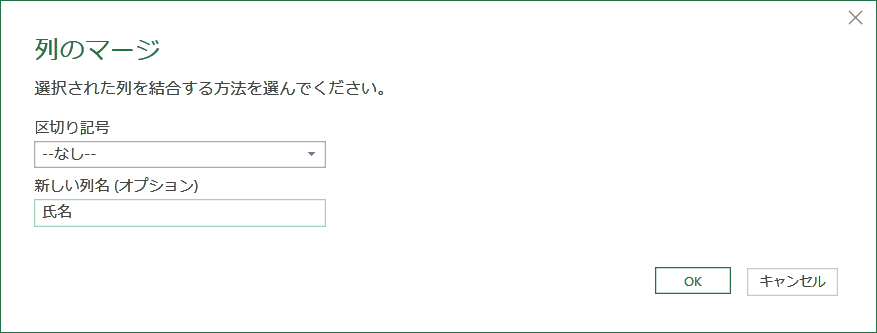

くっ付けられた!
❺ プログラム名で並び替え
プログラム名の▼から
昇順で並べ替え

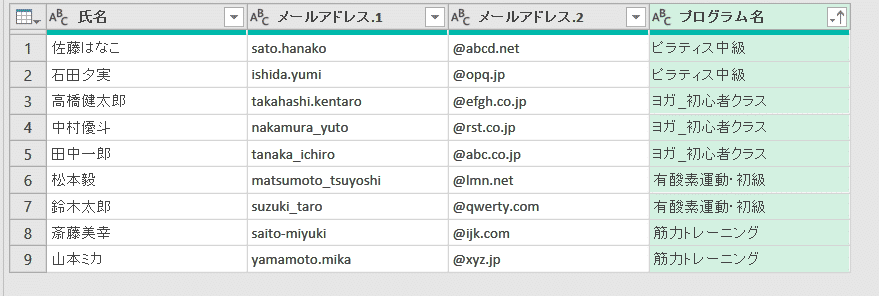
❻ プログラムの列を一番左に移動
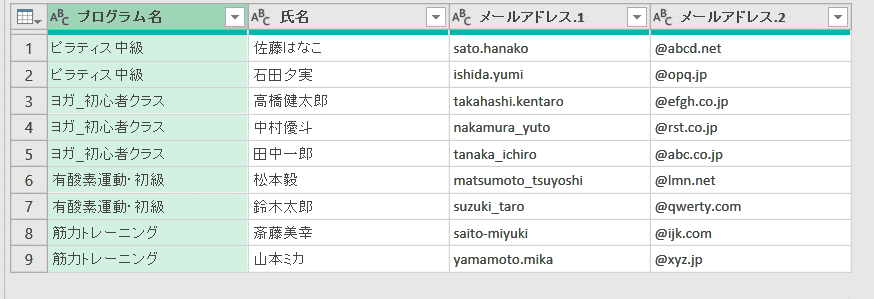
❼ クエリをコピーする
(クエリ名を右クリック➡参照)
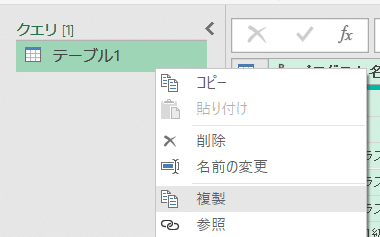
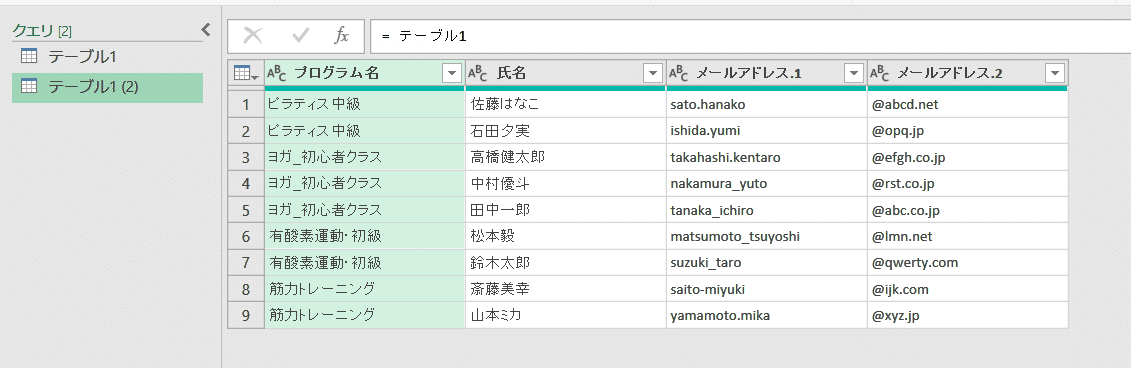
❽ 2つのクエリの名前変更
クエリ名の上で
右クリックして名前の変更
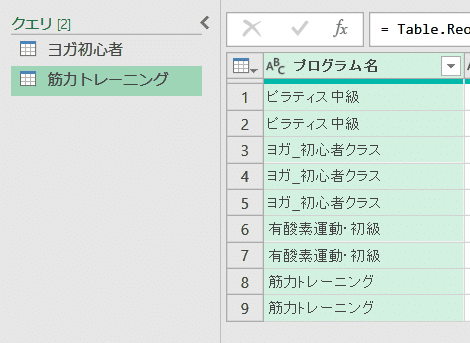
❾ プログラム名の▼から
おのおののプログラム名で抽出
★ヨガ初心者クエリ👇
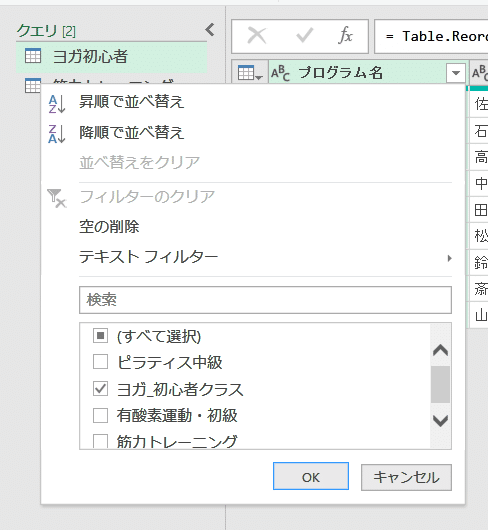

★筋力トレーニングクエリ👇


❿ ホーム➡書き出し
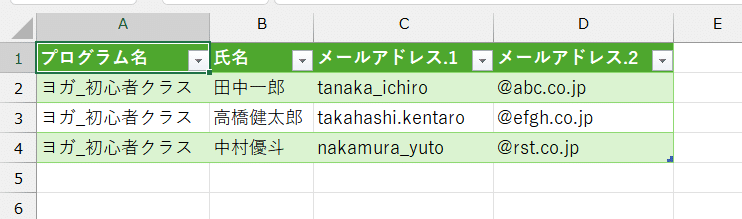

氏名のところは
見本とは並び順が違うけれどw
もしも気になる方は
氏名を
昇順にしたり降順にしたりして
編集してください!
10問目は
各プログラムごとの名簿が
出来上がっていたらOK
こんな方法でもできるよ!
とか
こんなことしたいけど
できるかな?
など…
気になることがあれば
コメントいただけたら
うれしいです❣️
(о´∀`о)
さいごまで
お疲れ様でした!
🍵
ではでは
またあした!
(´꒳`)/
୨୧・・・・・・・・・・・・・・・・・・・・・・・・・・・・・・・୨୧
2024年9月
新刊、販売しました!👇
👆
Excelのパワークエリ入門ドリル♪
この入門ドリルで
パワークエリでどんなことができるのか?
楽しく学べます(∩´∀`)∩
いつもの仕事を自動化させちゃいましょ🤖
୨୧・・・・・・・・・・・・・・・・・・・・・・・・・・・・・・・୨୧
コチラのExcel本3冊も人気です♪
👇
文字が大きくイラストも多めなので
わかりやすい!読みやすい♪
と好評です(∩´∀`)∩
★ホームページ
気になる本があれば
試し読みだけでも♪
(´▽`)
